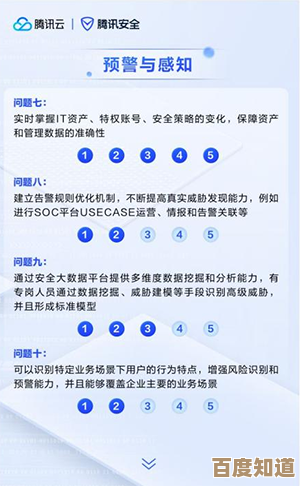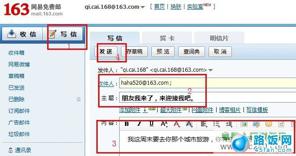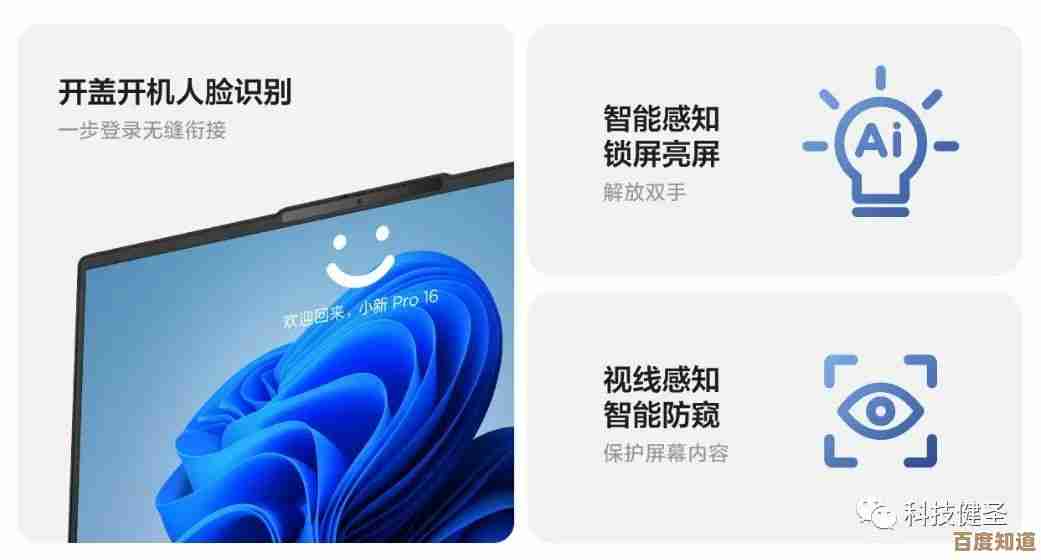系统升级导致电脑无法开机:详细诊断步骤与修复指南
- 问答
- 2025-10-27 16:36:25
- 2
系统升级导致电脑无法开机:详细诊断步骤与修复指南
很多人在进行Windows或macOS系统升级后,可能会遇到电脑无法正常启动的问题,这通常让人非常焦虑,但很多情况是可以自己解决的,请按照以下步骤,从简单到复杂进行诊断和修复。
第一步:保持冷静,进行基础检查
排除最基础的问题,确保电源线连接牢固,如果是笔记本电脑,确认电池有电,检查显示器连接线是否插好,显示器电源是否打开,有时候问题可能出在外接设备上,因此请拔掉所有不必要的外接设备,如U盘、移动硬盘、打印机等,只保留显示器和键盘,然后尝试重新开机。
第二步:观察屏幕反应,判断问题类型
电脑无法开机有不同的表现,观察屏幕上的显示(即使有错误信息)是诊断的关键。
- 屏幕完全黑屏,无任何显示: 这可能与硬件或显卡驱动冲突有关。
- 屏幕卡在制造商的Logo界面(如Dell、Lenovo标志): 这通常说明硬件自检通过,但系统在加载Windows或macOS之前遇到了问题。
- 显示蓝屏错误(Windows)或禁止符号(macOS): 这是系统在启动过程中遇到了致命错误,但错误信息本身提供了线索。
- 显示“自动修复”或“恢复”界面(Windows): 这说明Windows检测到启动问题,并试图自行修复。
第三步:尝试进入安全模式或恢复环境
这是解决问题的核心步骤,安全模式只加载最基础的驱动和程序,可以排除大部分软件和驱动冲突。
-
对于Windows电脑:
- 强制关机再开机,重复2-3次,第三次时,Windows通常会自动进入“自动修复”界面。
- 在“自动修复”界面,选择“高级选项” -> “疑难解答” -> “高级选项” -> “启动设置” -> “重启”,重启后,按数字键4或F4进入安全模式。
- 如果上述方法无效,你需要一个Windows安装U盘,从U盘启动,选择“修复计算机”进入恢复环境。
-
对于Mac电脑:
- 开机后立即长按键盘上的
Shift键,直到看到登录窗口或苹果标志,这表示你已进入安全模式。
- 开机后立即长按键盘上的
第四步:在安全模式或恢复环境下进行修复
成功进入安全模式或恢复环境后,你可以尝试以下操作:
-
卸载有问题的更新或驱动(Windows):
- 在安全模式下,右键点击“开始”按钮,选择“设备管理器”。
- 检查是否有带黄色感叹号的设备,尤其是在“显示适配器”下,如果有,右键点击它选择“卸载设备”,并勾选“删除此设备的驱动程序软件”,然后重启。
- 或者,进入“设置”->“应用和功能”,按“安装日期”排序,找到系统升级后安装的可疑程序或驱动,将其卸载。
-
使用系统还原(Windows):
- 如果你之前创建过系统还原点,这是最有效的方法,在恢复环境或安全模式的命令提示符中,输入
rstrui.exe运行系统还原,选择一个升级日期之前的还原点,将系统恢复到之前的状态,根据微软官方支持文档,系统还原不会影响个人文件,但会移除还原点之后安装的程序和驱动。
- 如果你之前创建过系统还原点,这是最有效的方法,在恢复环境或安全模式的命令提示符中,输入
-
运行启动修复(Windows):
在恢复环境中,选择“启动修复”工具,让系统自动检测并修复启动相关的问题。
-
检查磁盘错误:
- 在恢复环境的命令提示符中,输入
chkdsk C: /f /r(C:是你的系统盘符)来检查和修复磁盘错误,这个过程可能较长时间。
- 在恢复环境的命令提示符中,输入
-
重建引导记录(Windows,较高级):
- 如果怀疑启动文件损坏,可以在恢复环境的命令提示符中依次输入以下命令:
bootrec /fixmbrbootrec /fixbootbootrec /rebuildbcd这个方法是TechSpot等技术社区经常推荐的解决启动文件损坏的方案。
- 如果怀疑启动文件损坏,可以在恢复环境的命令提示符中依次输入以下命令:
-
对于Mac电脑:
- 在安全模式下,系统会自动检查启动磁盘,如果可以进入安全模式,通常重启后就能正常进入系统,如果问题依旧,可以尝试开机时按住
Command + R进入macOS恢复模式,使用“磁盘工具”进行急救。
- 在安全模式下,系统会自动检查启动磁盘,如果可以进入安全模式,通常重启后就能正常进入系统,如果问题依旧,可以尝试开机时按住
第五步:最后的措施——重置或重装系统
如果以上所有方法都失败了,你可能需要考虑重置或重新安装系统。
- 重置此电脑(Windows):
在恢复环境中,选择“重置此电脑”,你可以选择“保留我的文件”选项,它会重装Windows但保留你的个人数据,根据微软官方支持文档,这是在不丢失个人文件的情况下解决复杂软件问题的有效方法。
- 全新安装系统:
- 这是最后的手段,使用安装U盘启动,选择“自定义安装”,格式化系统盘后重新安装一个干净的系统。注意:这会删除C盘上的所有数据,请确保你已经备份了重要文件。
重要提示: 在整个过程中,如果涉及到对系统盘的操作,请务必谨慎,如果你对某个步骤不确定,最好寻求专业人士的帮助,以免造成数据丢失,平时定期备份重要数据,是应对各种电脑问题的最佳保险。

本文由黎家于2025-10-27发表在笙亿网络策划,如有疑问,请联系我们。
本文链接:http://waw.haoid.cn/wenda/48165.html

![通过[cpu显卡天梯图之家]轻松对比硬件,快速选出高性价比配置](http://waw.haoid.cn/zb_users/upload/2025/10/20251027190440176156308049362.png)